Cum de a afișa sau a ascunde coloane și rânduri în Excel
Cred că mulți dintre voi știți cât de dificil este de a lucra cu tabele, în care un web fără sfârșit de traseu. Pentru a se concentra exclusiv pe valorile majore pentru a elimina din ochi rezultatele intermediare, tu și util pentru a ascunde celulele care nu sunt necesare. Apropo, în cazul în care în procesul de verificare a documentului veți găsi defecte în ea, veți avea posibilitatea de a afișa datele ascunse în foaia de Excel pentru a le corecta.

Dacă este necesar, puteți ascunde date nedorite, fără a le șterge
Trebuie să spun că nimeni nu formulă în care au fost utilizate datele de calcul din celule ascunse, nu vor fi șterse după ce ascunde o celulă cu datele originale. Faptul că valoarea dispare de la vedere nu înseamnă că dispare din tabel, astfel încât formulele. fiți siguri, va funcționa în mod normal. Singura excepție de la această regulă este o astfel de funcție Excel, ca „rezultatele intermediare“. Lucru este că, dacă valoarea primului argument al acestei funcții este mai mare de 100, acesta va ignora orice date ca urmare a structurare și filtrare au fost ascunse în rânduri sau coloane. Apropo, după introducerea unei noi facilitate în utilizatorii Excel „unitate“ se poate seta acum o setare speciala, cu ajutorul cărora puteți ignora celulele de date care au fost ascunse.
Cum de a ascunde datele în coloane și rânduri?
Dacă se confruntă cu nevoia de a ascunde coloanele și / sau rânduri. atunci va veni cu siguranță la îndemână următoarele metode:
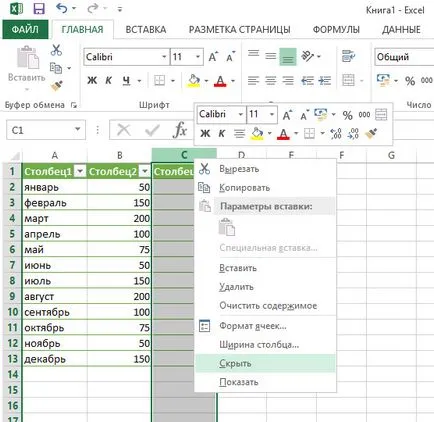
Apelați meniul contextual și faceți clic pe „Ascundeți“
Cum de a afișa datele ascunse?
Este posibil ca în curând după ce ascundeți nu aveți nevoie de date, veți avea nevoie de ea din nou. Dezvoltatorii Excel ar trebui să ia în considerare un astfel de scenariu, și, prin urmare, a făcut posibilă afișarea anterior ascunse de ochii celulelor. Pentru a reveni din nou datele ascunse în zona de vizibilitate, puteți utiliza următorii algoritmi:
- Evidențiați toate rândurile și coloanele cu ajutorul unui ascuns activați opțiunea „Selectați tot“. Pentru a face acest lucru, va veni la îndemână cheie combinație «Ctrl + A» sau faceți clic pe dreptunghi gol situat pe partea stângă a coloanei „A“, chiar deasupra liniei de „1“. Apoi, puteți trece în condiții de siguranță la fluxul de lucru familiar. Faceți clic pe tab-ul „Acasă“ din lista care apare, selectați „celule“. Aici nu sunt interesați de nimic, dar „Format“ element, deci trebuie să faceți clic pe ea. Dacă ați făcut totul corect, ar trebui să vedeți o casetă de dialog de pe ecran, în care aveți nevoie pentru a găsi poziția de „Ascunderea sau spectacol.“ Activați funcția dorită - „Afișați coloanele“ sau „linie de display“, respectiv.
- Asigurați-vă toate zonele active, care sunt adiacente la zona datelor ascunse. Faceți clic dreapta într-o zonă goală pe care doriți să le afișați. Pe ecran, un meniu contextual apare în care activați comanda „Show.“ Activați-l. Dacă foaia conține prea multe date ascunse, apoi, din nou, are sens să folosească combinația de taste «Ctrl + A», care va oferi toată regiunea Excel.
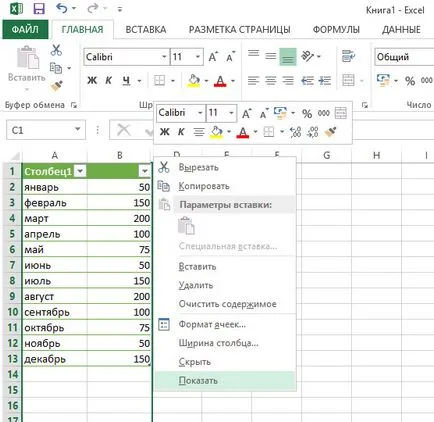
În meniul contextual, selectați „Afișare“
Se întâmplă astfel încât chiar și punerea în aplicare a tuturor acțiunilor de mai sus nu are efectul dorit și nu se întoarce în câmpul de vedere al informațiilor ascunse. Motivul poate fi după cum urmează: lățime de coloane egal cu nivelul „0“ sau o valoare aproximativă pentru această valoare. Pentru a rezolva această problemă, pur și simplu crește lățimea coloanelor. Acest lucru se poate face în detrimentul transferului banal al marginii din dreapta a coloanei la distanța dorită în partea dreaptă.